O e-mail é, e provavelmente será no futuro previsível, um grande consumidor de tempo em nossas vidas, tanto pessoal quanto profissional. Se enviar e-mails ou responder aos antigos não consome tempo o suficiente, você também deve controlar quais e-mails enviados não foram respondidos para que possa enviar lembretes e fazer o acompanhamento. Uma semana atrás, o Google compartilhou um script em seu blog de desenvolvedores para resolver esse problema. O script verifica a pasta Enviados para e-mails que você enviou até 7 dias atrás. Todos os e-mails que você enviou, mas não recebeu uma resposta, são marcados como ‘Aguardando resposta’ para que seja mais fácil encontrá-los.
O script é simples de usar; depois de instalá-lo, clique em reproduzir e conceda permissão na primeira vez que for executado. Assim que o script for executado, visite a pasta Enviados no Gmail e você verá quais dos seus e-mails não foram respondidos.

A base para marcar um e-mail como ‘Aguardando resposta’ é que você foi a última pessoa, em uma conversa por e-mail, a enviar uma mensagem e nenhuma resposta de nenhum dos destinatários desse e-mail foi recebida. O script monitora apenas a caixa Enviados, mas você pode editar o script para monitorar outras caixas de entrada, aumentar o número de dias para mais de 7 e excluir emails marcados com um determinado rótulo. Se você fizer com que o script verifique se há emails não respondidos com mais de sete dias, você corre o risco de o script ficar lento.
Em sua forma não editada como está, o script tem uma deficiência; a base para verificar se um e-mail ficou sem resposta é quem foi a última pessoa na discussão a respondê-lo. Se foi você, o e-mail será marcado como Aguardando resposta, mesmo que a conversa em si tenha terminado. O script também não possui gatilhos, portanto, você deve executá-lo manualmente. Você pode configurar um gatilho para ele facilmente e executá-lo todos os dias em um horário específico. O script ainda pode ser executado manualmente. O gatilho apenas automatiza o processo e evita que você tenha que se lembrar de fazê-lo.
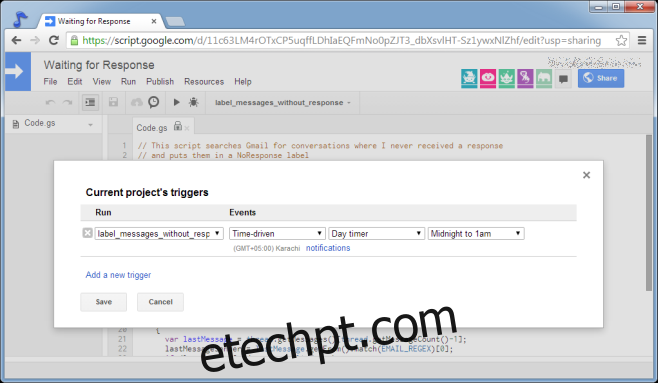
Para aumentar o limite de dias para verificar e-mails não respondidos, edite o valor da variável “var DAYS_TO_SEARCH = 7;”. Para que o script verifique apenas e-mails únicos que não foram respondidos, e não e-mails em um tópico, altere o valor da variável “var SINGLE_MESSAGE_ONLY = true;” para verdadeiro.
Obtenha o script de resposta aguardando aqui
Via blog de desenvolvedores do Google Apps

